كيفية تمكين النوافذ المنبثقة مؤقتًا في مستعرض الويب الخاص بك
لا أحد يحب النوافذ المنبثقة. في أحسن الأحوال ، النوافذ المنبثقة هي مجرد إعلانات مزعجة(annoying ads) يستخدمها المعلنون لجذب انتباهك. في أسوأ الأحوال ، يمكنهم خداعك للنقر فوق ارتباط ضار يترك جهازك مصابًا بالبرامج الضارة والفيروسات.
ومع ذلك ، تحتوي المواقع الموثوق بها على عناصر مهمة معروضة في شكل نوافذ منبثقة تريد السماح بها في متصفحك. غالبًا ما تحتوي المتصفحات مثل Google Chrome أو Firefox أو Safari على أدوات منع الإعلانات المضمنة(Safari often have built-in ad blockers) التي تعمل تلقائيًا على تعطيل النوافذ المنبثقة. إذا احتجت في أي وقت إلى تمكين النوافذ المنبثقة الشرعية في متصفحك ، فسيتعين عليك معرفة كيفية القيام بذلك يدويًا.
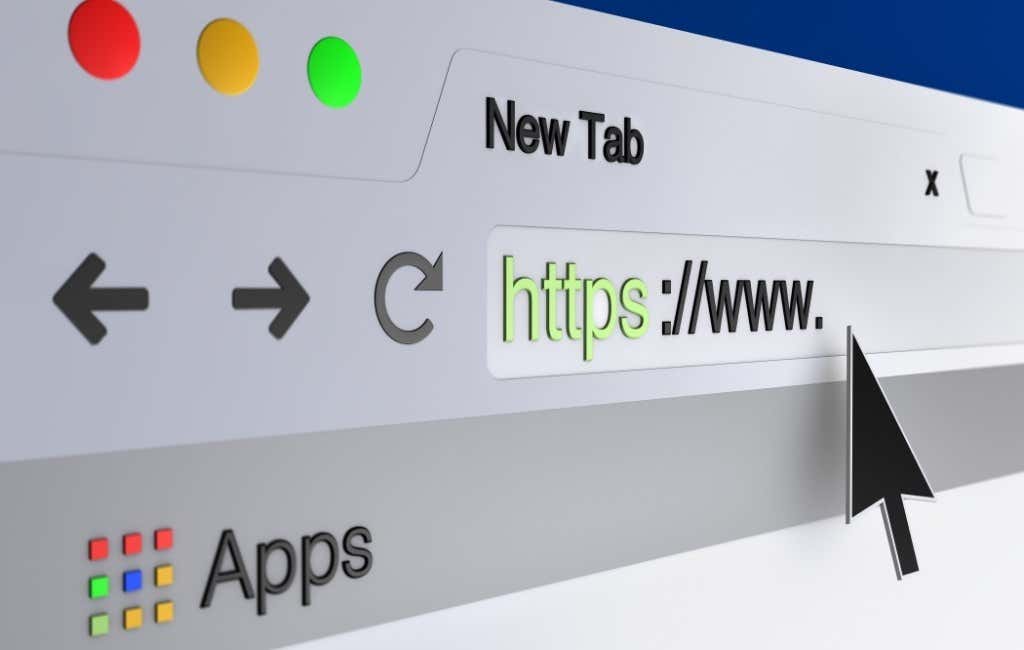
لماذا تقوم بتمكين النوافذ المنبثقة في متصفحك؟(Why Enable Pop-ups in Your Browser?)
ليست كل النوافذ المنبثقة غازية أو ضارة.
إذا كانت إعدادات المستعرض لديك تحظر النوافذ المنبثقة من جميع مواقع الويب ، فقد تفوتك بعض الصفقات الجيدة المعروضة عبر النوافذ المنبثقة. على سبيل المثال ، إذا كنت تتسوق عبر الإنترنت(shopping online) ، فغالبًا ما تقدم مواقع التجارة الإلكترونية خصومات خاصة لمستخدميها في شكل نوافذ منبثقة.

مثال آخر على النافذة المنبثقة الجيدة التي تريد عرضها هو دعم الدردشة. تستخدم العديد من مواقع الويب النوافذ المنبثقة لتزويد مستخدميها بوسائل الاتصال بهم دون مغادرة نافذة المتصفح.
كيفية تمكين النوافذ المنبثقة مؤقتًا في Chrome(How to Temporarily Enable Pop-ups in Chrome)
في Google Chrome ، يمكنك السماح بالنوافذ المنبثقة إما من موقع معين أو من جميع المواقع تمامًا.
كيفية السماح بالنوافذ المنبثقة من موقع محدد(How to Allow Pop-ups from a Specific Site)
عندما يحظر Chrome نافذة منبثقة ، سترى رمزًا بعلامة X حمراء معروضة في شريط العناوين.

إذا كان موقع ويب موثوقًا به وتريد السماح بالنافذة المنبثقة ، فحدد رمز X الأحمر(red X icon) في شريط العناوين. سترى قائمة بخيارات هذا الموقع. حدد السماح دائمًا بالنوافذ المنبثقة وعمليات إعادة التوجيه(Always Allow Pop-ups and Redirects) . للتأكيد ، حدد تم(Done) .

(Google Chrome)سيطالبك Google Chrome بعد ذلك بتحديث الصفحة. بعد تحميل الصفحة مرة أخرى ، ستتمكن من رؤية النوافذ المنبثقة على الموقع.
إذا كنت تريد فقط مشاهدة محتويات النافذة المنبثقة هذه المرة ، فحدد الرمز بعلامة X الحمراء(icon with the red X) من شريط العناوين. ثم حدد الارتباط الأزرق(blue link) ضمن تم حظر النوافذ المنبثقة(Pop-ups blocked) . سيقوم Chrome(Chrome) بعد ذلك بإعادة توجيهك إلى النافذة المنبثقة التي تم حظرها في الأصل.

كيفية السماح بالنوافذ المنبثقة من كافة المواقع(How to Allow Pop-ups from All Sites)
تذكر(Remember) أنه لا يوصى بالسماح بالنوافذ المنبثقة من جميع المواقع بشكل دائم. ومع ذلك ، إذا احتجت لسبب ما إلى تمكين النوافذ المنبثقة من جميع المواقع في Chrome ، فاتبع الخطوات أدناه.
- افتح قائمة إعدادات(Settings) Google Chrome .
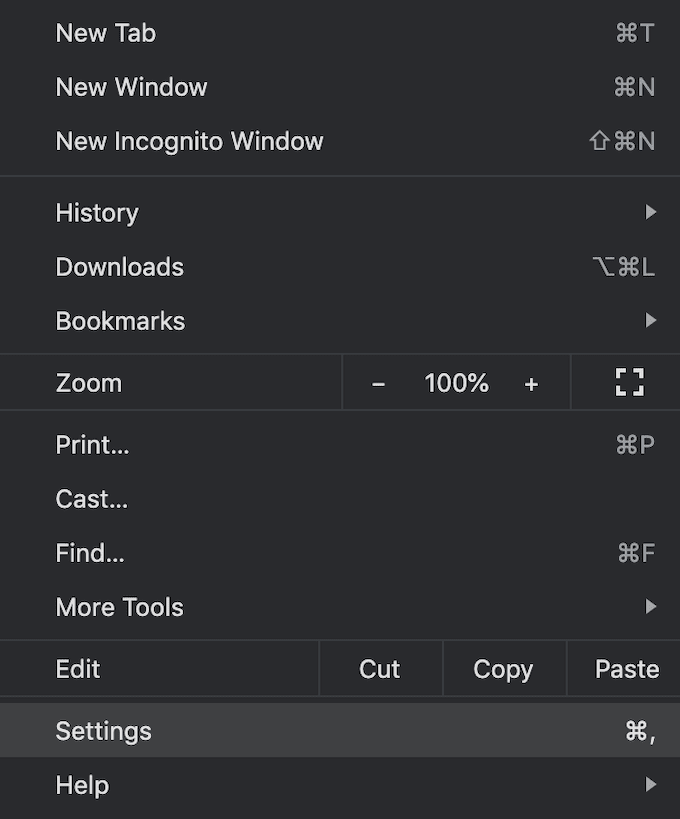
- ضمن الخصوصية والأمان(Privacy and security) ، حدد إعدادات الموقع(Site Settings) .

- قم بالتمرير لأسفل حتى ترى المحتوى(Content) . ضمن المحتوى(Content) ، حدد النوافذ المنبثقة وعمليات إعادة التوجيه(Pop-ups and redirects) .

- في الجزء العلوي من النافذة ، حدد السماح(Allow) بالنوافذ المنبثقة.

سيعرض المتصفح الآن النوافذ المنبثقة على كل موقع يحتوي عليها.
كيفية السماح بالنوافذ المنبثقة من مجموعة مختارة من المواقع(How to Allow Pop-ups from a Selection of Sites)
إذا كنت تريد السماح بالنوافذ المنبثقة من أكثر من موقع واحد ولكن ليس من جميع المواقع ، فيمكنك إدراجها في القائمة البيضاء عن طريق إضافتها إلى قائمة خاصة في إعدادات Google Chrome .
للعثور على هذه القائمة ، اتبع المسار الموضح أعلاه إعدادات (Settings)Chrome > الخصوصية والأمان(Privacy and security) > إعدادات الموقع(Site Settings) > النوافذ المنبثقة وعمليات إعادة التوجيه(Pop-ups and redirects) . بجانب السماح بإرسال النوافذ المنبثقة واستخدام عمليات إعادة التوجيه ،(Allow to send pop-ups and use redirects,) حدد إضافة(Add) .

أدخل(Enter) عنوان URL لموقع الويب وحدد إضافة(Add) . كرر هذه العملية لكل موقع تريد أن ترى النوافذ المنبثقة منه.

كيفية تمكين النوافذ المنبثقة مؤقتًا في Firefox(How to Temporarily Enable Pop-ups in Firefox)
يأتي Mozilla Firefox(Mozilla Firefox) أيضًا مع مانع النوافذ المنبثقة المدمج الفعال الذي يحميك من تتبع الروابط الضارة(protects you from following malicious links) ولكنه قد يتسبب أيضًا في فقدان بعض مواقع الويب لجزء من وظائفها.
يمكنك تعديل إعدادات المتصفح للسماح بالنوافذ المنبثقة على مواقع ويب معينة أو إيقاف تشغيل مانع النوافذ المنبثقة تمامًا.
كيفية السماح بالنوافذ المنبثقة من موقع محدد(How to Allow Pop-ups from a Specific Site)
لتمكين النوافذ المنبثقة في Firefox من موقع معين ، اتبع الخطوات أدناه.
- افتح تفضيلات(Preferences) Firefox . للقيام بذلك ، حدد رمز الترس(gear icon) في الزاوية العلوية اليمنى من نافذة المتصفح.

- حدد الخصوصية والأمان(Privacy & Security) من اللوحة الموجودة على اليسار.
- قم بالتمرير لأسفل حتى ترى الأذونات(Permissions) .

- في قسم الأذونات(Permissions) ، سترى مربع حظر النوافذ المنبثقة(Block pop-up windows) محددًا بشكل افتراضي. حدد استثناءات( Exceptions ) بجانبه.

- أدخل(Enter) عنوان URL لموقع الويب الذي تريد إدراجه في القائمة البيضاء وحدد السماح(Allow) .
- حدد حفظ التغييرات(Save Changes) للتأكيد.
سترى الآن النوافذ المنبثقة من موقع الويب الذي أضفته إلى القائمة. يمكنك تكرار هذه العملية لإضافة المزيد من مواقع الويب التي تريدها لعرض نموذج النوافذ المنبثقة.
كيفية السماح بالنوافذ المنبثقة من كافة المواقع(How to Allow Pop-ups from All Sites)
يمكنك أيضًا اختيار تعطيل أداة حظر النوافذ المنبثقة في Firefox ، والتي ستؤدي إلى ظهور النوافذ المنبثقة من جميع مواقع الويب.
للقيام بذلك ، اتبع المسار الموضح أعلاه تفضيلات (Preferences)Firefox > الخصوصية والأمان(Privacy & Security) > الأذونات(Permissions) . ثم قم بإلغاء تحديد مربع حظر النوافذ المنبثقة(Block pop-up windows ) .
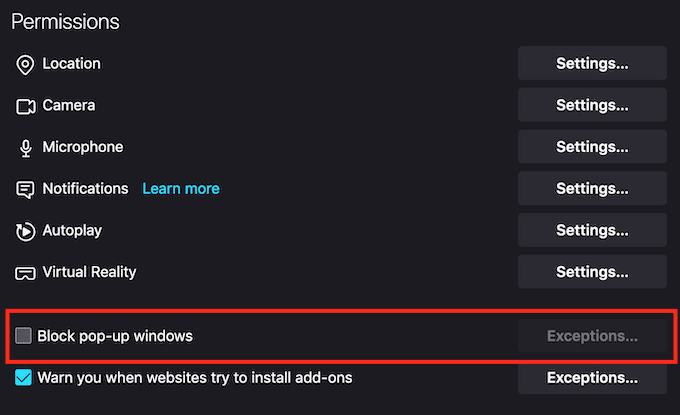
سيتم حفظ تغييراتك تلقائيًا ، وسترى الآن نوافذ منبثقة من جميع المواقع في Firefox .
هل يجب عليك تعطيل حاجب النوافذ المنبثقة في متصفحك بشكل دائم؟ (Should You Disable Pop-up Blocker in Your Browser Permanently? )
تحتوي جميع متصفحات الويب الرئيسية على أداة حظر الإطارات المنبثقة بشكل افتراضي لسبب ما. لا يوصى بإيقاف تشغيل حاجب النوافذ المنبثقة ، لأن العديد من المواقع تستخدم النوافذ المنبثقة لأسباب خاطئة. تأتي بعض النوافذ المنبثقة من مواقع جهات خارجية قد تخدعك لمشاركة معلوماتك الشخصية من خلال الدخول في مسابقات وهمية أو تنزيل برامج ضارة للمشاكل المزعومة مع جهاز الكمبيوتر والبرامج الخاصة بك.
إذا انتهى بك الأمر إلى تمكين النوافذ المنبثقة في متصفحك ، فتأكد من عدم متابعة أي منها يبدو مريبًا أو غير شرعي.
هل تم تمكين النوافذ المنبثقة أو تعطيلها في متصفحك؟ ما المواقع (إن وجدت) التي تختار السماح للنوافذ المنبثقة بها؟ شارك(Share) تجربتك في قسم التعليقات أدناه.
Related posts
تحديث صفحات الويب تلقائيًا في متصفح الويب الخاص بك
كيفية إعداد صفحات رئيسية متعددة في متصفح الويب الخاص بك
كيفية مسح Any Web Browser's History
كيفية تغيير موقع مجلد التنزيل الافتراضي على أي متصفح ويب
كيفية مسح ذاكرة التخزين المؤقت لأي متصفح ويب
كيف تختبر أمان المستعرض الخاص بك
ما هو Uber Passenger Rating and How للتحقق من ذلك
كيفية إصلاح Spotify Web Player لا يعمل
ما هو Discord Streamer Mode and How لإعداده
تصحيح: المتصفح لا يتذكر كلمات المرور الخاصة بك
كيفية الحصول على إخطارات Twitter على الويب والجوال
دليل لما هو موجود على شبكة الإنترنت المظلمة
كيفية Mute Someone على Discord
كيفية حفظ صفحة الويب في مستند Word بسرعة وسهولة
كيفية إدارة ملفات تعريف الارتباط بالمتصفح من أجل خصوصية أفضل
كيفية إيقاف تشغيل Popup or AdBlocker Temporarily
كيفية تغيير المتصفح الافتراضي على أنظمة التشغيل Windows و Mac و iPhone و Android
7 Quick Fixes عندما Minecraft Keeps Crashing
كيفية إصلاح صفحات الويب التي لن يتم تحميلها
شقة Panel Display Technology Demystified: TN، IPS، VA، OLED والمزيد
